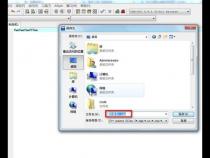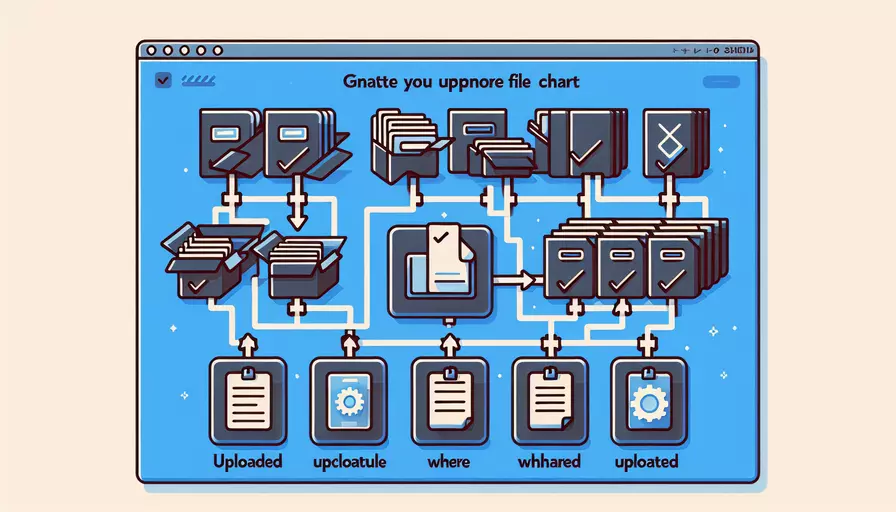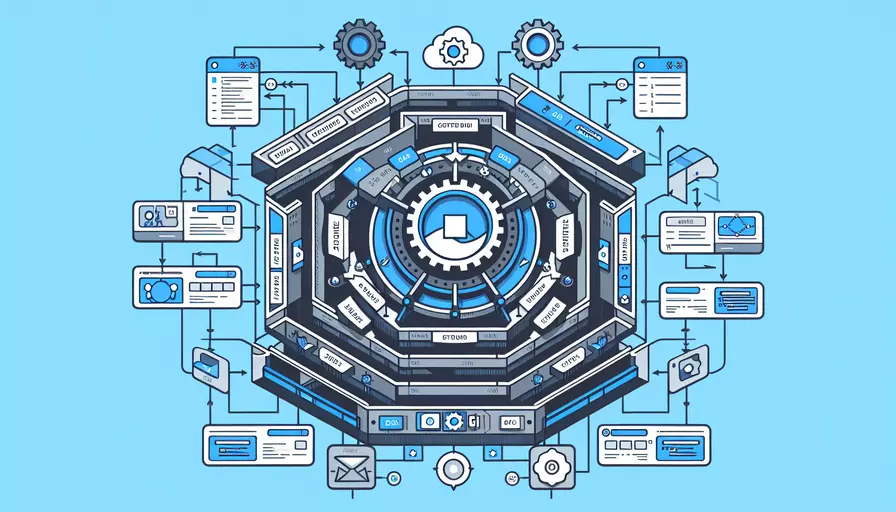GO语言导出Excel文件的实现方法
发布时间:2025-03-18 21:58:56 发布人:远客网络
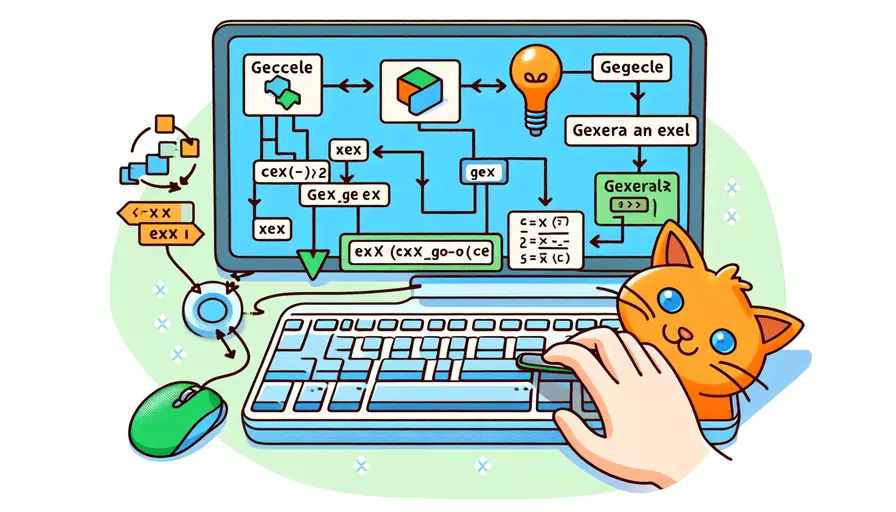
要在GO语言中生成Excel,可以使用以下步骤:1、使用第三方库、2、创建Excel文件、3、填充数据、4、保存文件。其中,使用第三方库是最关键的步骤,因为GO语言本身不提供内置的Excel处理库。通过使用第三方库如 "github.com/360EntSecGroup-Skylar/excelize" 可以轻松实现Excel文件的生成和操作。
一、使用第三方库
要生成Excel文件,首先需要使用一个第三方库。推荐使用 "github.com/360EntSecGroup-Skylar/excelize" 库,因为它功能强大且使用简单。
-
安装第三方库:
go get github.com/360EntSecGroup-Skylar/excelize/v2 -
引用库:
import "github.com/360EntSecGroup-Skylar/excelize/v2"
二、创建Excel文件
创建Excel文件是生成过程中的第一步,通过调用库中的方法可以轻松完成。
-
创建一个新的Excel文件:
f := excelize.NewFile() -
创建一个新的工作表:
index := f.NewSheet("Sheet1")
三、填充数据
填充数据是生成Excel文件的核心步骤,可以向工作表中添加数据、设置单元格样式等。
-
向单元格填充数据:
f.SetCellValue("Sheet1", "A1", "Hello")f.SetCellValue("Sheet1", "B1", "World")
-
设置单元格样式(可选):
style, _ := f.NewStyle(`{"font":{"bold":true}}`)f.SetCellStyle("Sheet1", "A1", "B1", style)
四、保存文件
最终步骤是将创建并填充了数据的Excel文件保存到本地。
- 保存文件:
if err := f.SaveAs("Book1.xlsx"); err != nil {fmt.Println(err)
}
详细解释
使用第三方库 是生成Excel文件的关键。GO语言本身并不提供对Excel文件的直接支持,因此我们需要借助第三方库。excelize 是一个开源项目,能够处理Excel文件的创建、读取和修改。它支持多种Excel功能,包括工作表操作、单元格操作、样式设置等。
通过 创建Excel文件 和 创建工作表,我们能够初始化一个新的Excel文件,并在文件中添加一个或多个工作表。每个工作表可以包含许多单元格,我们可以在这些单元格中填充数据。
填充数据 是生成Excel文件的核心步骤。在这个过程中,我们可以将数据填充到指定的单元格中。excelize 库提供了灵活的方法来处理数据填充,可以根据需要设置单元格的值和样式。
最后,通过 保存文件,我们可以将处理好的Excel文件保存到本地。这个步骤确保了我们所做的所有修改和数据填充都持久化到了磁盘上。
总结与建议
通过以上步骤,可以在GO语言中生成Excel文件。推荐使用 "github.com/360EntSecGroup-Skylar/excelize" 库,因为它功能强大且操作简单。建议在实际应用中进一步探索excelize库的其他功能,如公式计算、图表生成等,以充分利用其优势。最后,确保在保存文件时处理可能的错误,以防止数据丢失。
更多问答FAQs:
1. GO语言中如何生成Excel文件?
在GO语言中,可以使用第三方库github.com/360EntSecGroup-Skylar/excelize来生成Excel文件。以下是一个简单的示例代码:
package main
import (
"fmt"
"github.com/360EntSecGroup-Skylar/excelize"
)
func main() {
// 创建一个新的Excel文件
f := excelize.NewFile()
// 在第一个工作表中设置单元格的值
f.SetCellValue("Sheet1", "A1", "姓名")
f.SetCellValue("Sheet1", "B1", "年龄")
f.SetCellValue("Sheet1", "A2", "张三")
f.SetCellValue("Sheet1", "B2", 20)
f.SetCellValue("Sheet1", "A3", "李四")
f.SetCellValue("Sheet1", "B3", 30)
// 保存Excel文件
if err := f.SaveAs("output.xlsx"); err != nil {
fmt.Println(err)
}
}
上述代码首先导入了github.com/360EntSecGroup-Skylar/excelize库,然后创建一个新的Excel文件。接着,使用SetCellValue方法设置单元格的值。最后,通过SaveAs方法将Excel文件保存在本地。
2. 如何在GO语言中给Excel文件设置样式?
在GO语言中,可以使用excelize库的样式相关方法来设置Excel文件的样式。以下是一个示例代码:
package main
import (
"fmt"
"github.com/360EntSecGroup-Skylar/excelize"
)
func main() {
// 创建一个新的Excel文件
f := excelize.NewFile()
// 在第一个工作表中设置单元格的值
f.SetCellValue("Sheet1", "A1", "姓名")
f.SetCellValue("Sheet1", "B1", "年龄")
f.SetCellValue("Sheet1", "A2", "张三")
f.SetCellValue("Sheet1", "B2", 20)
f.SetCellValue("Sheet1", "A3", "李四")
f.SetCellValue("Sheet1", "B3", 30)
// 设置标题样式
titleStyle, err := f.NewStyle(`{"font":{"bold":true},"alignment":{"horizontal":"center"}}`)
if err != nil {
fmt.Println(err)
return
}
f.SetCellStyle("Sheet1", "A1", "B1", titleStyle)
// 设置数据样式
dataStyle, err := f.NewStyle(`{"number_format": 1}`)
if err != nil {
fmt.Println(err)
return
}
f.SetCellStyle("Sheet1", "B2", "B3", dataStyle)
// 保存Excel文件
if err := f.SaveAs("output.xlsx"); err != nil {
fmt.Println(err)
}
}
上述代码中,通过NewStyle方法创建了标题样式和数据样式。然后,使用SetCellStyle方法将样式应用到指定的单元格范围内。
3. 如何在GO语言中给Excel文件添加图表?
在GO语言中,可以使用excelize库的图表相关方法来给Excel文件添加图表。以下是一个示例代码:
package main
import (
"fmt"
"github.com/360EntSecGroup-Skylar/excelize"
)
func main() {
// 创建一个新的Excel文件
f := excelize.NewFile()
// 在第一个工作表中设置单元格的值
f.SetCellValue("Sheet1", "A1", "日期")
f.SetCellValue("Sheet1", "B1", "销售额")
f.SetCellValue("Sheet1", "A2", "1月")
f.SetCellValue("Sheet1", "B2", 1000)
f.SetCellValue("Sheet1", "A3", "2月")
f.SetCellValue("Sheet1", "B3", 2000)
f.SetCellValue("Sheet1", "A4", "3月")
f.SetCellValue("Sheet1", "B4", 1500)
// 添加图表
if err := f.AddChart("Sheet1", "C1", `{
"type": "bar3D",
"series": [
{
"name": "销售额",
"categories": "Sheet1!$A$2:$A$4",
"values": "Sheet1!$B$2:$B$4"
}
],
"title": {"name": "销售统计"}
}`); err != nil {
fmt.Println(err)
return
}
// 保存Excel文件
if err := f.SaveAs("output.xlsx"); err != nil {
fmt.Println(err)
}
}
上述代码中,通过AddChart方法向工作表中添加了一个3D柱状图。通过"series"参数指定了图表的数据范围和标题名称。
以上是关于在GO语言中生成Excel文件的一些常见问题的解答。希望对您有所帮助!